ดาวน์โหลดไดรเวอร์ Brother DCP T310 และอัพเดตสำหรับ Windows 10 (ฟรี)
เผยแพร่แล้ว: 2023-03-03อ่านข้อมูลเกี่ยวกับวิธีต่างๆ ในการค้นหา ดาวน์โหลด และติดตั้งไดรเวอร์ Brother DCP T310 ล่าสุดสำหรับ Windows 10 อย่างง่ายดายและรวดเร็ว
Brother DCP-T310 เป็นเครื่องพิมพ์อิงค์เจ็ทที่ยอดเยี่ยม โดยเฉพาะอย่างยิ่งสำหรับผู้ใช้ที่ต้องการงานพิมพ์คุณภาพราคาประหยัด เครื่องพิมพ์มาพร้อมกับคุณสมบัติที่ยอดเยี่ยมมากมายที่ช่วยเพิ่มประสิทธิภาพการพิมพ์โดยรวม ด้วยความช่วยเหลือของเครื่องพิมพ์นี้ คุณสามารถสแกน พิมพ์ หรือทำสำเนาเอกสารได้อย่างราบรื่น แต่เพื่อให้การทำงานเป็นไปอย่างราบรื่น คุณจำเป็นต้องอัปเดตไดรเวอร์ที่เกี่ยวข้องอยู่เสมอ เครื่องพิมพ์ Brother DCP-T310 มาพร้อมกับไดรเวอร์ที่โหลดไว้ล่วงหน้าซึ่งช่วยให้อุปกรณ์สื่อสารกับระบบปฏิบัติการ Windows เมื่อไดรเวอร์เหล่านี้เสียหายหรือล้าสมัย คุณอาจประสบปัญหาการพิมพ์และข้อผิดพลาด เช่น ไดรเวอร์เครื่องพิมพ์ไม่พร้อมใช้งาน และอื่นๆ
ดังนั้นจึงเป็นเรื่องสำคัญที่จะต้องอัปเดตไดรเวอร์เครื่องพิมพ์ Brother DCP-T310 เป็นครั้งคราว ตอนนี้ หากคุณสงสัยว่าจะค้นหาไดรเวอร์ที่เข้ากันได้ดีที่สุดสำหรับเครื่องพิมพ์ Brother ได้อย่างไร ไม่ต้องกังวล บทความนี้เน้นวิธีการที่ดีที่สุดสำหรับงานนี้ อ่านต่อสำหรับข้อมูลเพิ่มเติม!
วิธีการดาวน์โหลด ติดตั้ง และอัปเดตไดรเวอร์ Brother DCP-T310 บน Windows 10
ต่อไปนี้คือสามวิธีที่ไม่ยุ่งยากสำหรับคุณในการดาวน์โหลดไดรเวอร์ Brother DCP-T310 บน Windows 10 มาเริ่มกันเลย!
วิธีที่ 1: ดาวน์โหลดไดรเวอร์ Brother DCP-T310 ด้วยตนเองจากเว็บไซต์ทางการ
Brother ออกไดรเวอร์ใหม่สำหรับผลิตภัณฑ์ของตนอย่างต่อเนื่อง ดังนั้น คุณสามารถไปที่เว็บไซต์อย่างเป็นทางการของ Brother เพื่อดาวน์โหลดไดรเวอร์ด้วยตนเอง ในการทำเช่นนั้น สิ่งที่คุณต้องทำก็แค่ทำตามขั้นตอนด้านล่าง:
ขั้นตอนที่ 1: เยี่ยมชม เว็บไซต์อย่างเป็นทางการของ Brother และไปที่หน้าการสนับสนุน
ขั้นตอนที่ 2: ในหน้าการสนับสนุน ให้คลิกตัวเลือก Product Search
ขั้นตอนที่ 3: นี่จะแสดงรายการที่คุณต้องเลือกผลิตภัณฑ์ของคุณ 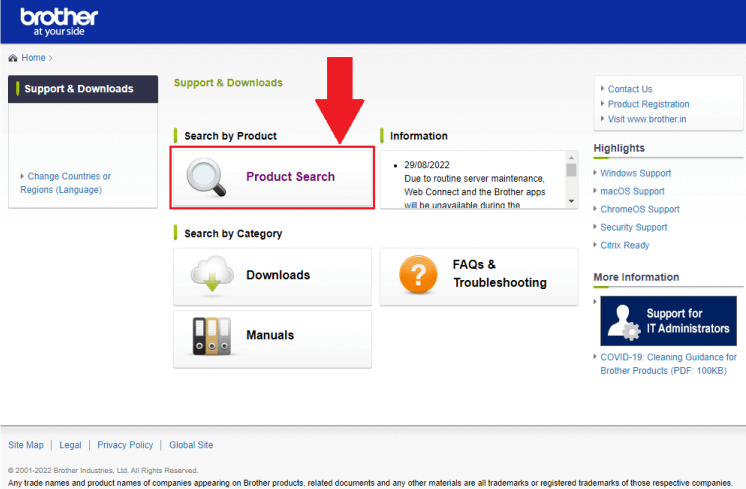
ขั้นตอนที่ 4: หลังจากนั้น ค้นหาและคลิก DCP-T3 Series เพื่อดำเนินการต่อ 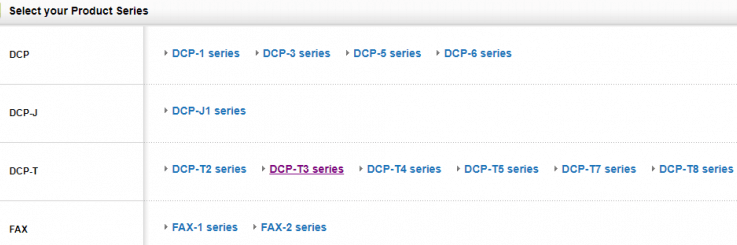
ขั้นตอนที่ 5: ตอนนี้ หน้าต่างป๊อปอัปใหม่จะปรากฏขึ้น เลือก เครื่องพิมพ์ DCP-T310 แล้วระบบจะนำคุณไปยังหน้าอื่น 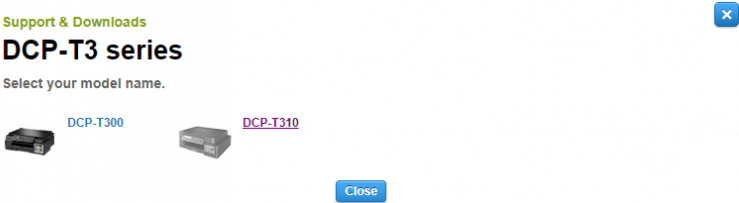
ขั้นตอนที่ 6: ถัดไป คลิกแท็บ ดาวน์โหลด และจะแสดงระบบปฏิบัติการและเวอร์ชันทั้งหมด เลือก Windows เป็นระบบปฏิบัติการของคุณ จากนั้นเลือกเวอร์ชันที่เข้ากันได้
ขั้นตอนที่ 7: คลิกที่ปุ่มตกลง 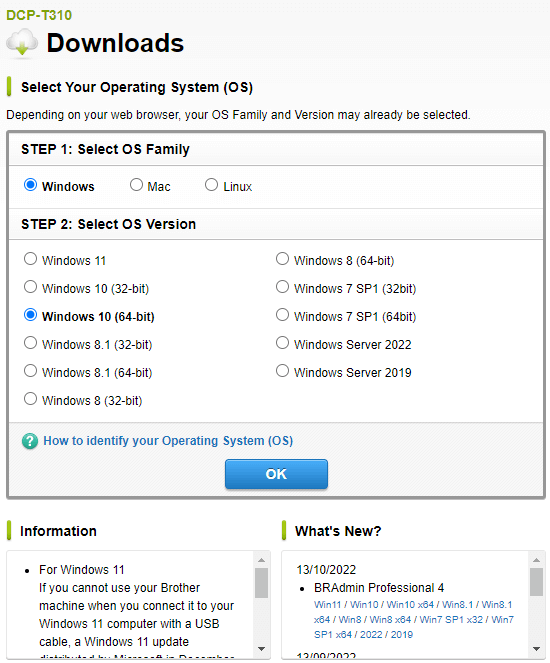
ขั้นตอนที่ 8: ภายใต้หมวด Drivers ให้คลิก Printer Driver & Scanner Driver สำหรับตัวเลือก Local Connection 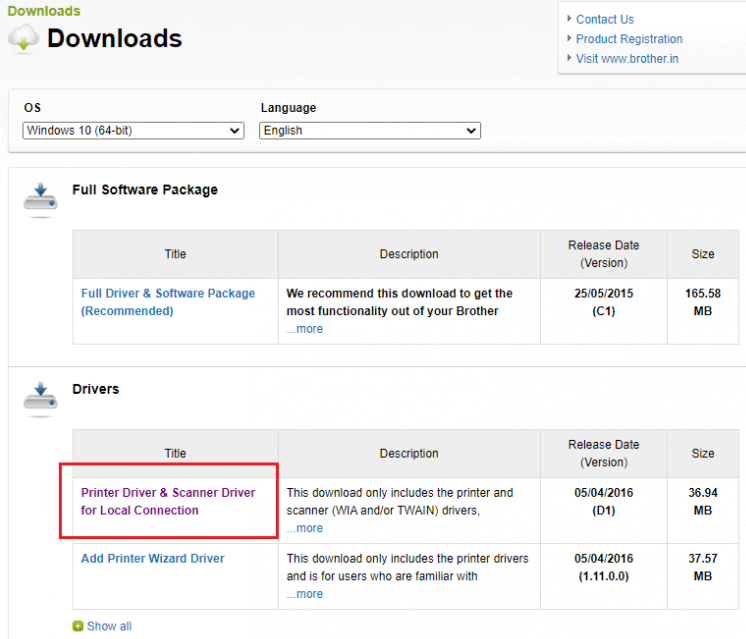
ขั้นตอนที่ 9: ในหน้าจอถัดไป ให้คลิก ยอมรับ EULA และตัวเลือก ดาวน์โหลด เพื่อเริ่มกระบวนการ 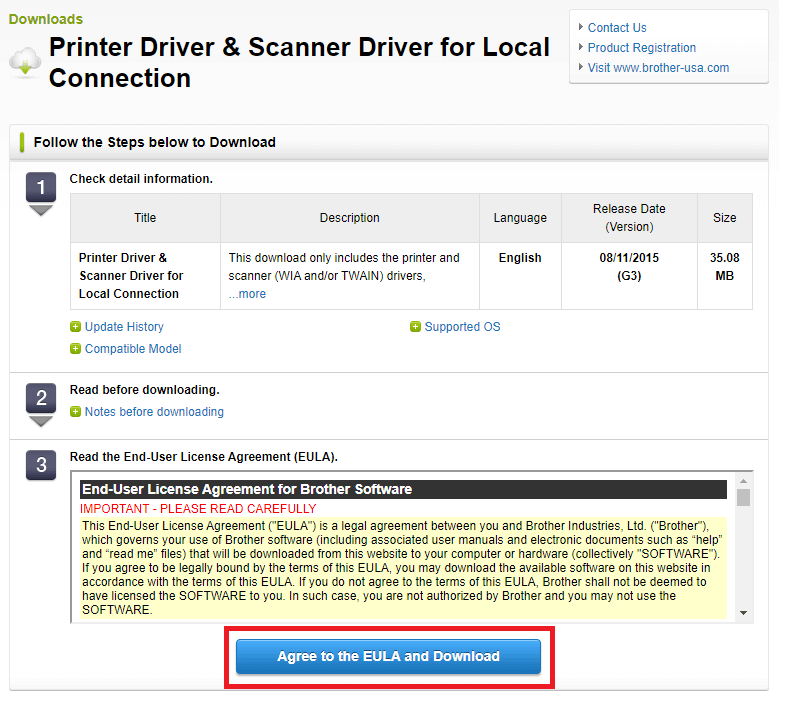
ตอนนี้นั่งรอให้กระบวนการดาวน์โหลดเสร็จสิ้น เมื่อเสร็จแล้ว ให้เรียกใช้ไฟล์ไดรเวอร์ที่ดาวน์โหลดมาและทำตามคำแนะนำบนหน้าจอเพื่อติดตั้งไดรเวอร์ Brother DCP-T310 บนพีซี Windows ของคุณให้สำเร็จ สุดท้าย รีสตาร์ทระบบของคุณ
เคล็ดลับทางเทคนิค: ขั้นตอนการดาวน์โหลดด้วยตนเองอาจน่าเบื่อและใช้เวลานาน โดยเฉพาะอย่างยิ่งสำหรับมือใหม่หรือผู้ใช้ที่ไม่มีความเชี่ยวชาญด้านเทคนิคเฉพาะ ดังนั้น เราขอแนะนำให้คุณลองวิธีถัดไปเพื่อทำการดาวน์โหลดไดรเวอร์บน Windows โดยไม่ยุ่งยาก

อ่านเพิ่มเติม: วิธีดาวน์โหลดและอัปเดตไดรเวอร์ Brother DCP L2520d
วิธีที่ 2: ใช้ Bit Driver Updater เพื่อติดตั้งไดรเวอร์ Brother DCP-T310 โดยอัตโนมัติ (แนะนำ)
ขั้นตอนนี้เป็นกระบวนการอัตโนมัติที่ง่ายและสมบูรณ์ที่สุด โดยคุณจะต้องดาวน์โหลดแอปพลิเคชันอัปเดตไดรเวอร์ที่น่าเชื่อถือที่สุด เช่น Bit Driver Updater เท่านั้น
Bit Driver Updater เป็นหนึ่งในเครื่องมือยูทิลิตี้สำหรับอัพเดตไดรเวอร์โดยเฉพาะที่มีอยู่ในตลาด โปรแกรมนี้ออกแบบมาเป็นพิเศษสำหรับ Windows และได้รับความไว้วางใจจากผู้ใช้หลายล้านคนทั่วโลก เมื่อใช้เครื่องมือนี้ คุณสามารถอัปเดตไดรเวอร์พีซีที่ล้าสมัยทั้งหมดได้พร้อมกัน รวมถึงไดรเวอร์ Brother DCP-T310 ยูทิลิตีตัวอัปเดตไดรเวอร์มีเฉพาะไดรเวอร์ที่ผ่านการทดสอบและรับรองโดย WHQL เท่านั้น ไม่เพียงเท่านั้น โปรแกรมจะทำการสำรองข้อมูลไดรเวอร์ที่ติดตั้งไว้บนพีซีโดยอัตโนมัติ และช่วยให้คุณสามารถกู้คืนได้หากจำเป็น
ตอนนี้ เรามาทำตามขั้นตอนด้านล่างเพื่ออัปเดตไดรเวอร์ Brother DCP-T310 อย่างรวดเร็วและง่ายดายผ่าน Bit Driver Updater:
ขั้นตอนที่ 1: คลิกที่ปุ่มดาวน์โหลดด้านล่างเพื่อรับไฟล์ติดตั้งของ Bit Driver Updater 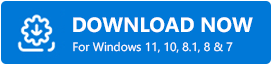
ขั้นตอนที่ 2: เปิดไฟล์ที่ดาวน์โหลดมาและทำตามวิซาร์ดการติดตั้งเพื่อดำเนินการให้เสร็จสิ้น
ขั้นตอนที่ 3: เมื่อติดตั้งแล้ว ให้เปิด Bit Driver Updater ในระบบของคุณแล้วคลิกที่ปุ่ม Scan 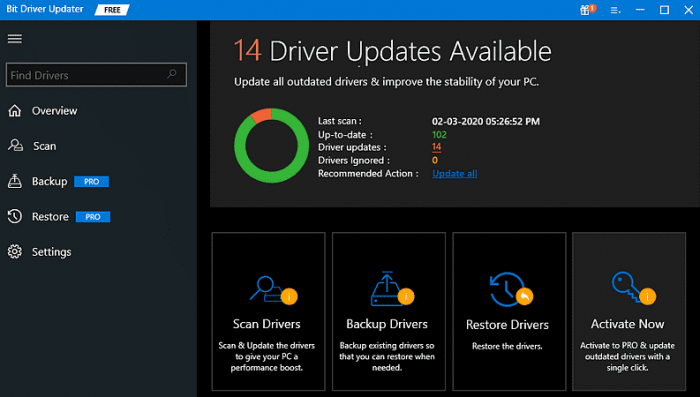
ขั้นตอนที่ 4: รอให้การสแกนเสร็จสิ้น หลังจากนั้น ให้ตรวจสอบผลการสแกนและคลิกที่ตัวเลือก Update Now ซึ่งอยู่ถัดจากไดร์เวอร์ที่คุณต้องการอัพเดต คุณยังสามารถคลิกที่ตัวเลือกอัปเดตทั้งหมด ซึ่งจะอัปเดตไดรเวอร์พีซีที่ล้าสมัยทั้งหมดในคราวเดียว รวมถึงไดรเวอร์ Brother DCP-T310 สำหรับ Windows 10 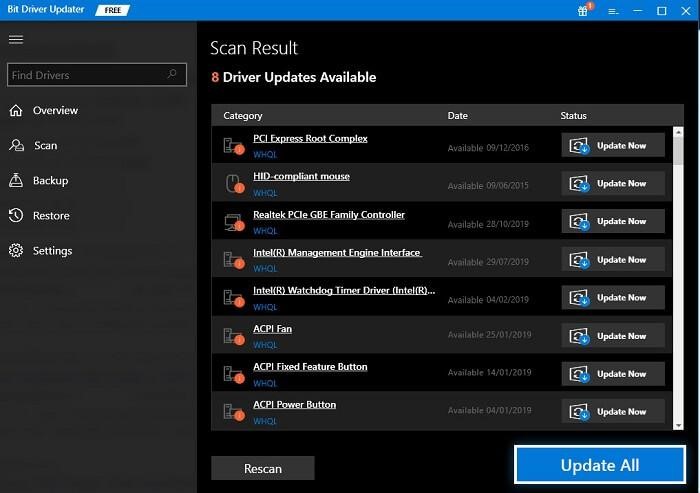
หมายเหตุ: ในการเข้าถึงฟังก์ชันการอัปเดตไดรเวอร์ในคลิกเดียว คุณจะต้องอัปเกรดเป็น Bit Driver Updater เวอร์ชันโปร รุ่นโปรยังมาพร้อมกับการสนับสนุนทางเทคนิคตลอด 24/7 และการรับประกันคืนเงินเต็มจำนวน 60 วัน
เมื่อติดตั้งไดรเวอร์เครื่องพิมพ์ Brother DCP-T310 บนคอมพิวเตอร์เรียบร้อยแล้ว ให้รีบูตระบบเพื่อใช้การเปลี่ยนแปลงใหม่
อ่านเพิ่มเติม: วิธีดาวน์โหลดและอัปเดตไดรเวอร์ Brother DCP L2520d
วิธีที่ 3: อัปเดตไดรเวอร์เครื่องพิมพ์ Brother DCP-T310 ในตัวจัดการอุปกรณ์
Device Manager ใน Microsoft Windows เป็นเครื่องมือยูทิลิตี้เริ่มต้นที่คุณสามารถใช้เพื่อติดตั้งการอัปเดตไดรเวอร์ล่าสุดบนพีซีของคุณ ในการดาวน์โหลดไดรเวอร์ Brother DCP-T310 สำหรับ Windows 10 ผ่าน Device Manager คุณต้องปฏิบัติตามขั้นตอนด้านล่าง:
ขั้นตอนที่ 1: บนแป้นพิมพ์ กด Windows และแป้น R พร้อมกันเพื่อเปิดกล่องโต้ตอบเรียกใช้
ขั้นตอนที่ 2: พิมพ์คำสั่งต่อไปนี้ลงในช่อง Run และกด Enter จากแป้นพิมพ์ของคุณ
devmgmt.msc 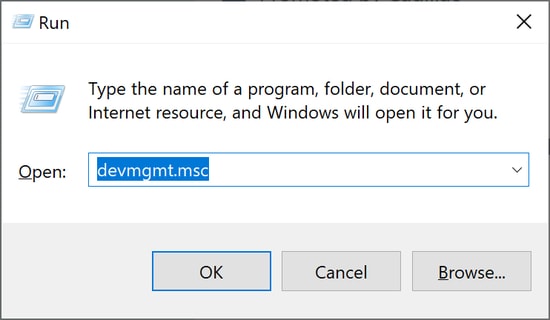
ขั้นตอนที่ 3: การดำเนินการนี้จะเปิดตัวจัดการอุปกรณ์ ที่นี่คุณต้องค้นหา Printer หรือ The Print Queues และดับเบิลคลิกเพื่อขยายหมวดหมู่
ขั้นตอนที่ 4: ถัดไป ค้นหาและคลิกขวาที่อุปกรณ์ Brother DCP-T310 เพื่อดำเนินการต่อ
ขั้นตอนที่ 5: จากนั้นเลือก Update Driver Software จากรายการเมนูบริบท 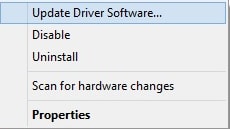
ขั้นตอนที่ 6: สุดท้ายคลิกที่ ค้นหาโดยอัตโนมัติสำหรับซอฟต์แวร์ไดรเวอร์ที่อัปเดต 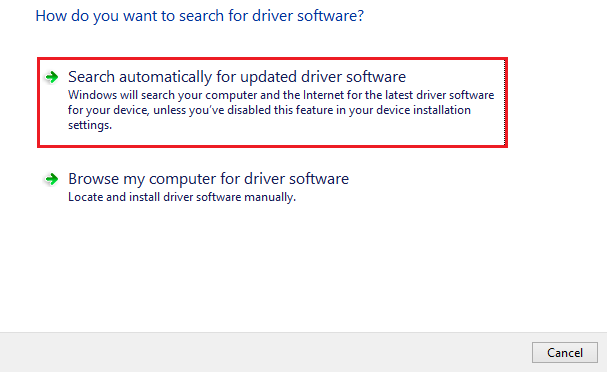
ตอนนี้ รอจนกว่าตัวจัดการอุปกรณ์จะค้นหาและติดตั้งการอัปเดตไดรเวอร์ที่มีอยู่ทั้งหมด รวมถึงการอัปเดตไดรเวอร์ Brother DCP-T310 เมื่อติดตั้งแล้ว ให้รีบูตระบบเพื่อใช้ไดรเวอร์ใหม่
อ่านเพิ่มเติม: วิธีดาวน์โหลดไดรเวอร์ Brother DCP-1510 สำหรับ Windows
วิธีดาวน์โหลดและอัปเดตไดรเวอร์ Brother DCP-T310 สำหรับ Windows 10 – อธิบายแล้ว
นั่นคือทั้งหมด! เราหวังว่าวิธีการที่กล่าวถึงข้างต้นจะช่วยคุณในกระบวนการดาวน์โหลดไดรเวอร์ Brother DCP-T310 โปรดส่งคำถามของคุณในส่วนความคิดเห็นด้านล่าง
หากคุณชอบบทความนี้และสนใจที่จะอ่านข้อมูลที่เกี่ยวข้องกับเทคโนโลยีเพิ่มเติม โปรดสมัครรับจดหมายข่าวของเรา สุดท้าย แต่ไม่ท้ายสุด ติดตามเราบนแพลตฟอร์มโซเชียลมีเดียเช่น Facebook, Instagram, Twitter & Pinterest
